win10系统下通过禁用MSI模式解决磁盘占用100%的解决方法
在使用win10系统的过程中,有时候经常会遇到卡顿的情况,然后检查之后发现磁盘占用率100%,那么如果出现这样的问题我们可以通过禁用MSI模式解决,接下来给大家讲解一下win10系统下通过禁用MSI模式解决磁盘占用100%的解决方法吧。
原因分析:
有些SSD固态硬盘在AHCI模式下使用StorAHCI.sys驱动时,可能会无法在“MSI(信息信号中断)”模式下进行正确的输入输出操作,表现为磁盘占用率100%和系统出现卡顿现象。如果要解决该问题,最简单直接的方法就是在注册表中禁用MSI模式。
解决方法:
1、打开设备管理器,展开“IDE ATA/ATAPI控制器”,右击“标准SATA AHCI控制器”,打开属性;
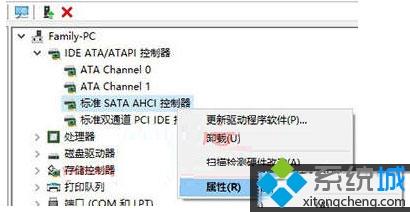
2、切换到“详细信息”选项卡,点击“属性”下拉框,选择“设备实例路径”;
3、记住“值”中显示的路径,下面在注册表中查找路径时会用到;
4、运行regedit打开注册表编辑器,依次展开以下路径:
HKEY_LOCAL_MACHINE\System\CurrentControlSet\Enum\PCI\设备实例路径\Device Parameters\Interrupt Management\MessageSignaledInterruptProperties
5、在右侧窗口中双击打开MSISupported,把数值数据从1改成0,点击确定;
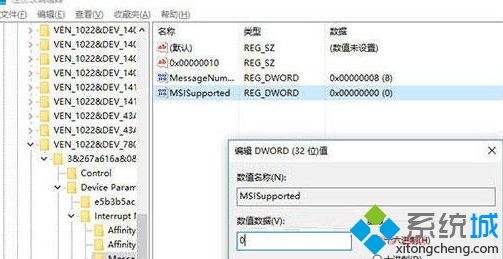
6、如果Win10磁盘占用100%,那么可以按照以上方法来禁用MSI模式进行解决。如果想要恢复启用MS模式,只需把数值数据重新修改回1即可。
关于win10系统下通过禁用MSI模式解决磁盘占用100%的解决方法就给大家介绍到这边了,如果你也有遇到磁盘占用高的话可以参照上面的方法来处理。
相关教程:gpu 3d占用100怎么解决磁盘100占用win10禁用磁盘碎片清理磁盘最长活动时间100磁盘驱动器自动禁用我告诉你msdn版权声明:以上内容作者已申请原创保护,未经允许不得转载,侵权必究!授权事宜、对本内容有异议或投诉,敬请联系网站管理员,我们将尽快回复您,谢谢合作!










